如何隱藏 WordPress 管理欄:終極指南
已發表: 2021-11-04想知道如何隱藏 WordPress 管理欄?
管理欄(也稱為工具欄)出現在 WordPress 網站頁面的頂部。 您必須登錄才能看到它。 它提供對儀表板、主題、小部件、菜單、自定義、新頁面、編輯帖子等頁面的快速訪問。
儘管默認情況下,所有 WordPress 用戶都可以查看管理欄,但訂閱者很少需要它來訪問後端。 而對於開發者來說,它真的可以甩掉首頁的設計。 在這種情況下,隱藏管理欄是必要的。 因此,在本文中,我們將向您展示如何禁用 WordPress 管理欄:
- 所有用戶
- 特定用戶
- 特定用戶角色
- 除管理員外的所有用戶
讓我們潛入水中。
如何隱藏 WordPress 管理欄
有兩種方法可以隱藏 WordPress 管理欄。 簡單的方法是安裝插件,困難的方法是手動插入代碼片段。 我們將向您展示這兩種方法。
但在我們繼續之前,我們強烈建議您備份整個網站。 在本節中,您將需要去您網站的後端並修改文件,這是有風險的業務。 即使安裝新插件也不是沒有風險,因為已知新安裝會導致網站崩潰。 因此,請立即備份您的網站。 如果事情不順利,您可以快速將您的網站恢復正常。 也就是說,隱藏您的 WordPress 管理欄並不是一項特別危險的操作,因此這更多的是為未來做好準備。
或者,您也可以在暫存站點上執行操作,而不會危及實時站點。
現在,讓我們開始吧:
1.隱藏所有用戶的管理欄
管理欄可能是一個煩人的存在。 因此,如果您想為所有用戶禁用它,那麼請按照以下步驟操作:
使用插件
安裝並激活“隱藏用戶角色的管理欄”插件。 然後轉到設置→隱藏管理欄設置。 選擇Hide Admin Bar for All Users並點擊Save 。
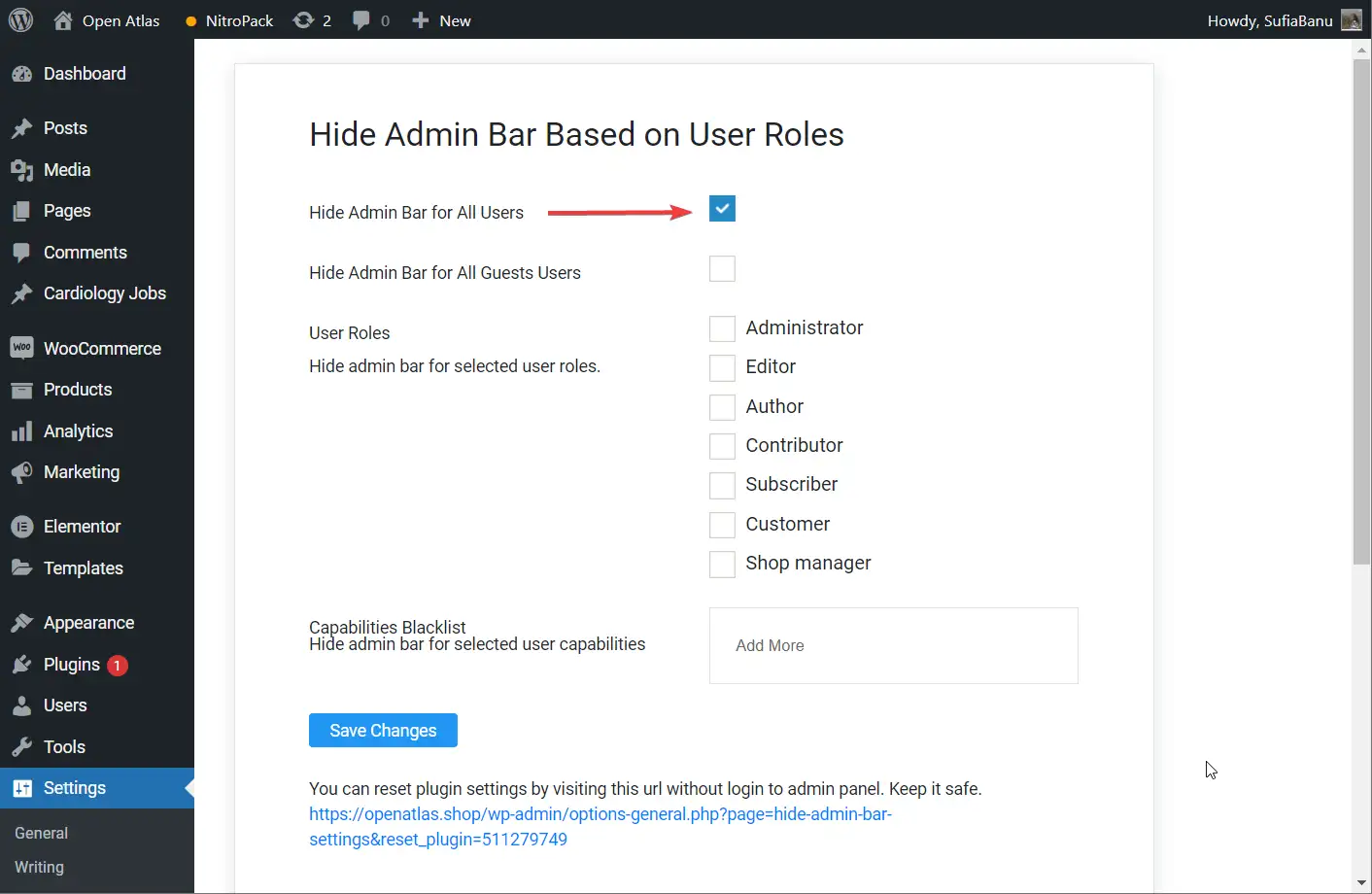
旁注:如果您無法在您的 WordPress 網站上使用“隱藏用戶角色的管理欄”插件,請嘗試自定義儀表板和登錄頁面或隱藏管理欄。 這兩個插件都超級好用。
使用代碼
安裝和管理新插件可能會讓人頭疼。 因此,如果您不喜歡向 WordPress 網站添加新插件,我們建議您採用手動方式,即添加代碼片段以禁用 WordPress 管理欄。 以下是您需要採取的步驟:
轉到外觀 → 主題編輯器 → function.php 。 向下滾動到頁面末尾並插入以下代碼段。
/* Disable WordPress Admin Bar for all users */ add_filter( 'show_admin_bar', '__return_false' );這是我們網站上的樣子:
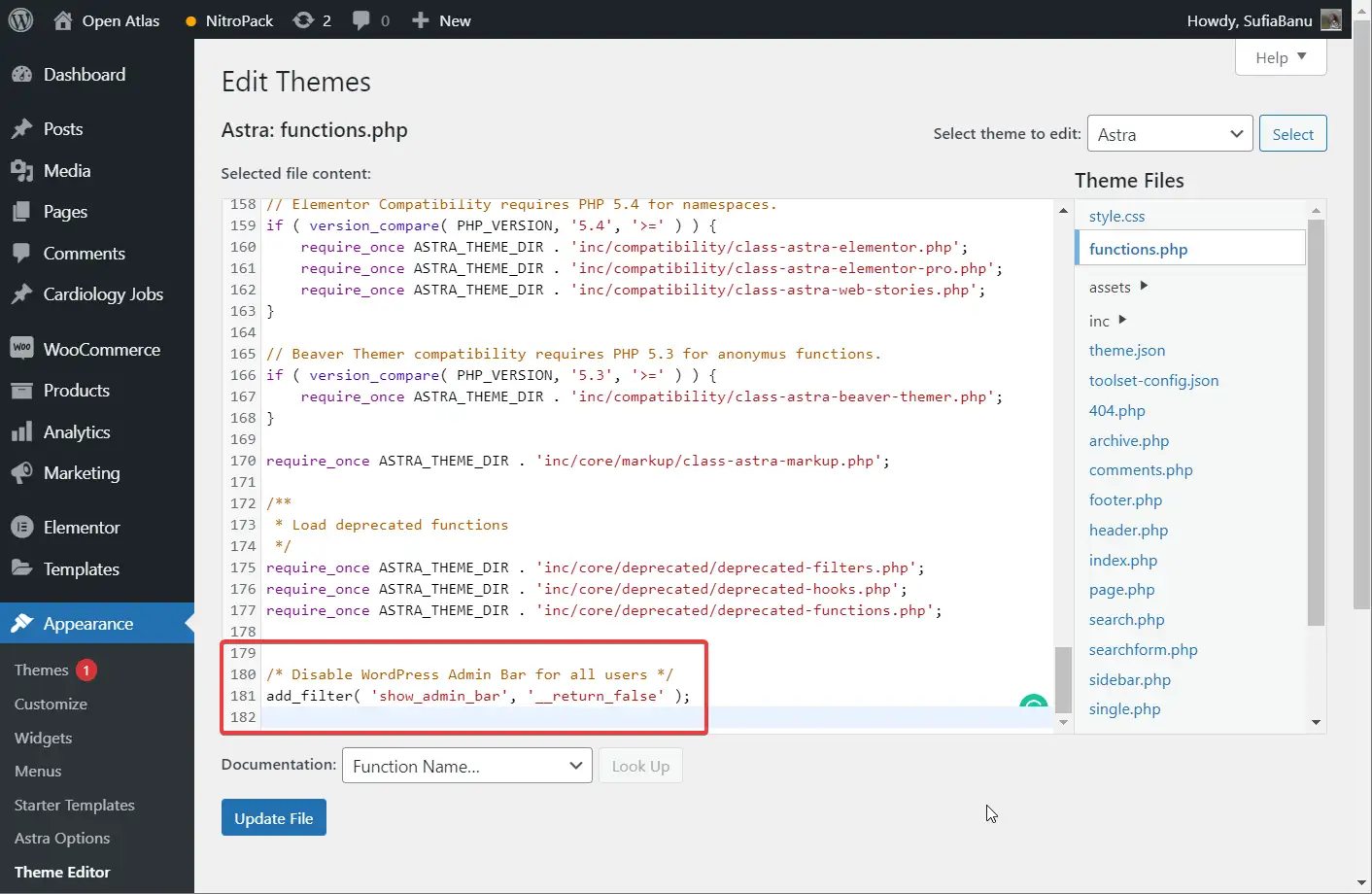
您還可以使用 CSS 禁用管理欄。 只需轉到外觀 → 自定義 → 附加 CSS並添加以下 CSS 代碼:
#wpadminbar { display:none !important;} 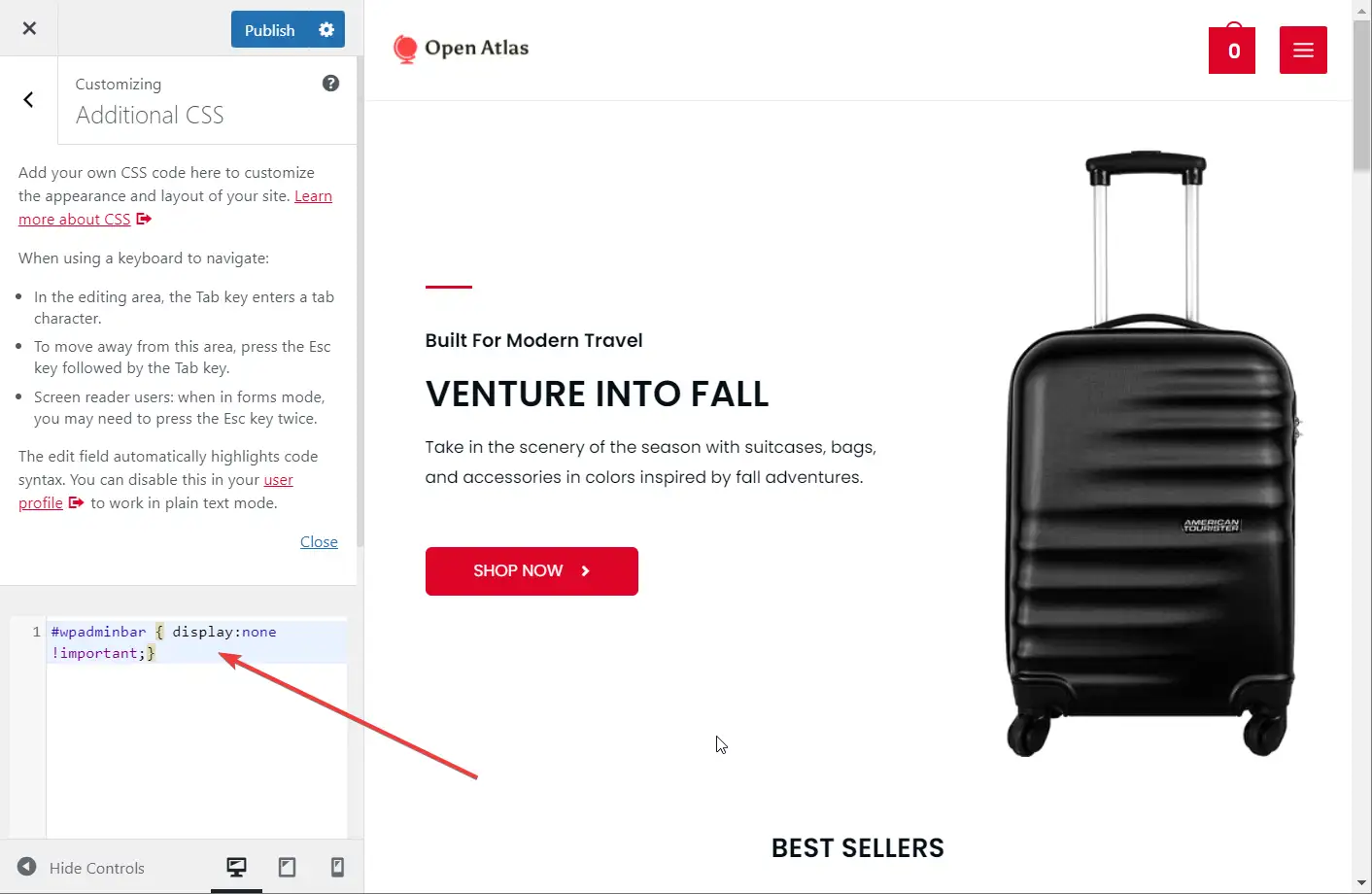
而已。 您現在已經為所有用戶隱藏了 WordPress 工具欄!
2.隱藏特定用戶的管理欄
這很簡單。 您可以從儀表板隱藏特定用戶的管理欄。
轉到用戶 → 所有用戶。 選擇要為其隱藏管理欄的用戶。 查看站點選項時取消選中顯示工具欄並保存更改。
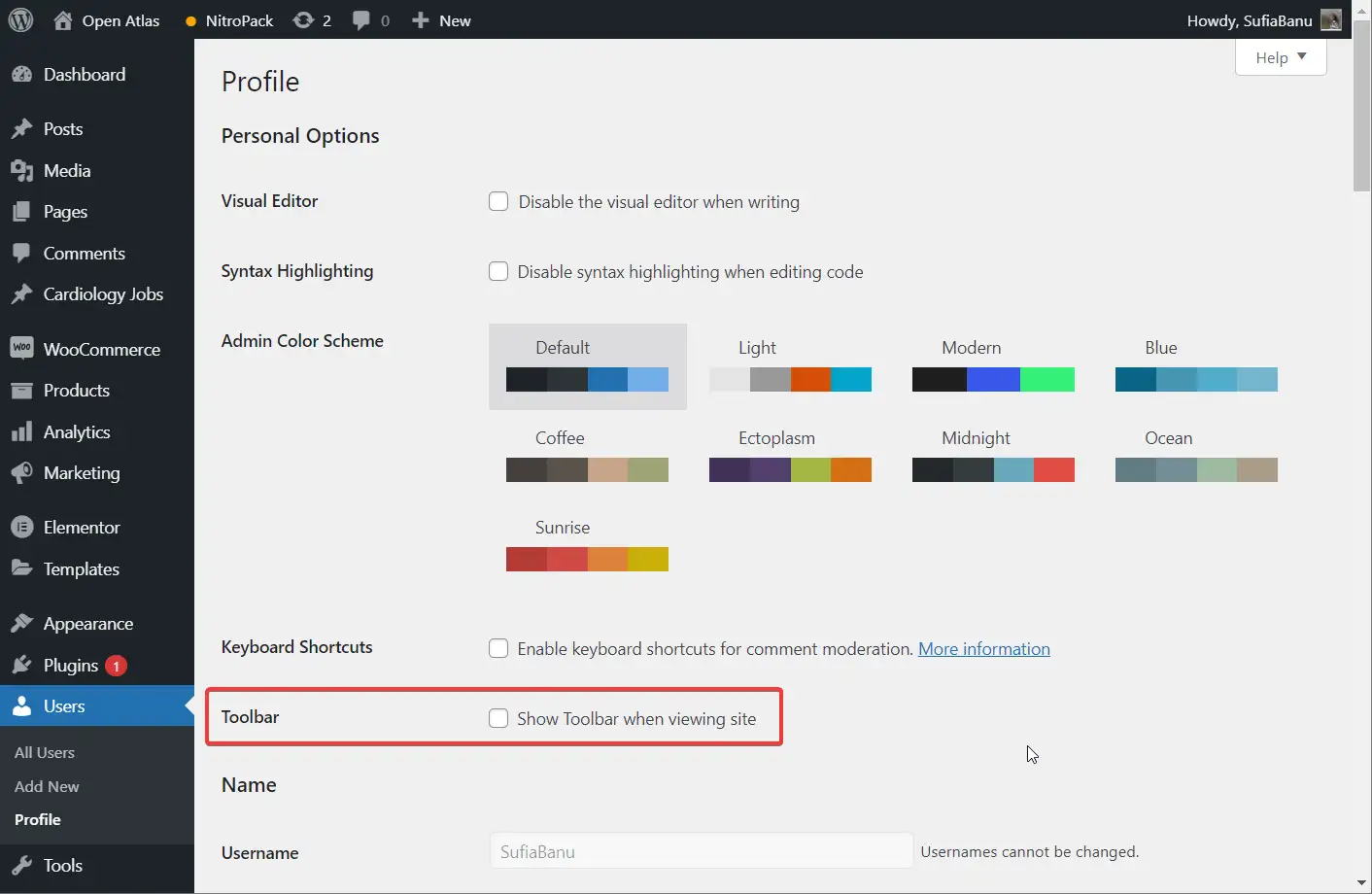
手動方法適用於少數用戶,但對於大量用戶,您可能希望根據用戶角色禁用它。
3.隱藏用戶角色的管理欄
某些用戶角色(如訂閱者、客戶等)不必有權訪問 WordPress 儀表板。 為了阻止他們訪問儀表板,您可以根據用戶角色隱藏 WordPress 管理欄。 以下是隱藏特定用戶角色的 WordPress 管理欄的方法:
使用插件
安裝“基於用戶角色隱藏管理欄”插件,然後轉到設置→隱藏管理欄設置→用戶角色。 選擇您要阻止訪問 WordPress 儀表板的用戶角色並保存您的設置。
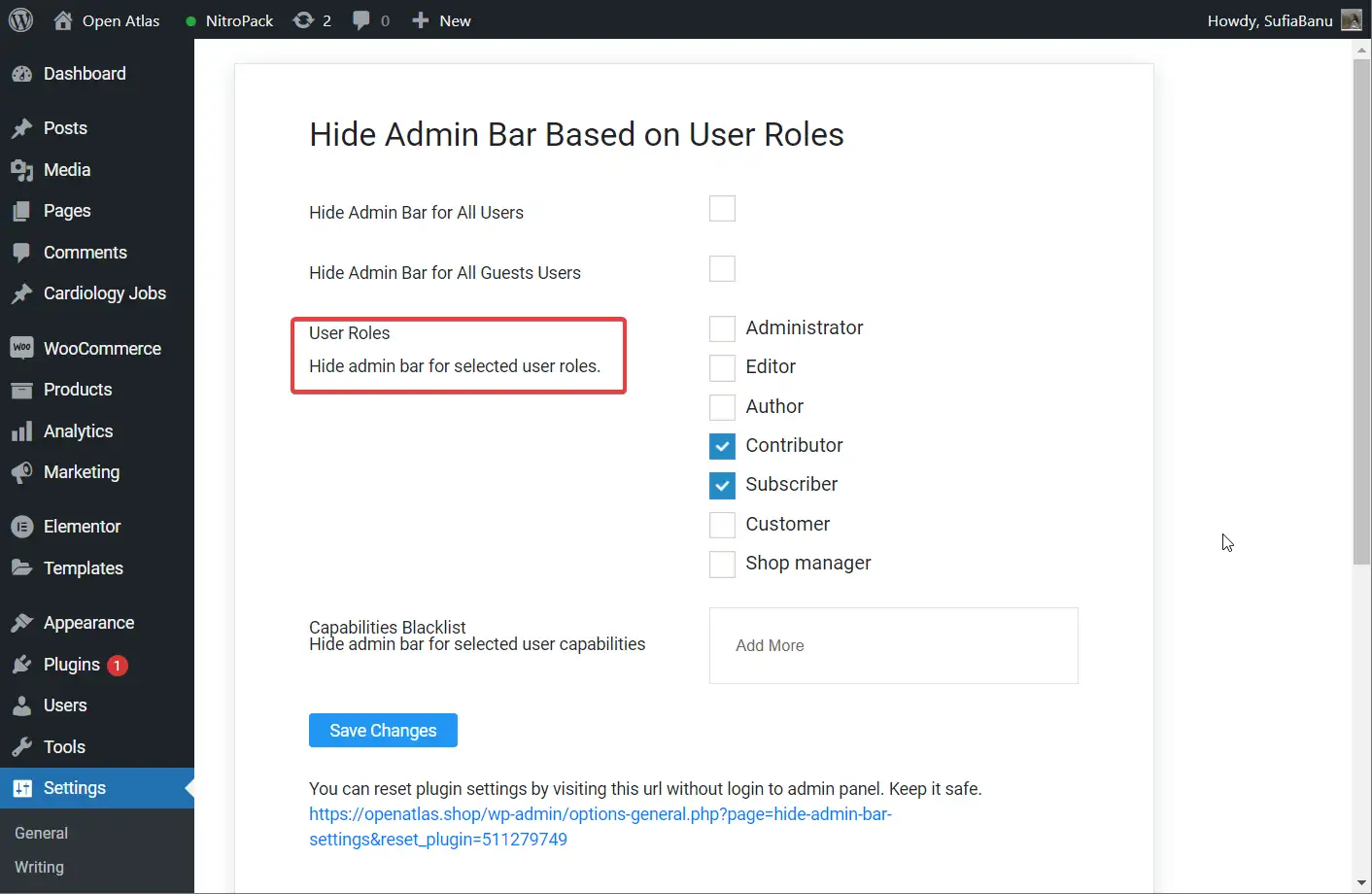
使用代碼
如果您不喜歡使用插件,請在主題的 function.php 文件中插入以下代碼:

function tf_check_user_role( $roles ) { /*@ Check user logged-in */ if ( is_user_logged_in() ) : /*@ Get current logged-in user data */ $user = wp_get_current_user(); /*@ Fetch only roles */ $currentUserRoles = $user->roles; /*@ Intersect both array to check any matching value */ $isMatching = array_intersect( $currentUserRoles, $roles); $response = false; /*@ If any role matched then return true */ if ( !empty($isMatching) ) : $response = true; endif; return $response; endif; } $roles = [ 'customer', 'subscriber' ]; if ( tf_check_user_role($roles) ) : add_filter('show_admin_bar', '__return_false'); endif;不要忘記用您選擇的用戶角色替換“客戶”和“訂閱者”。
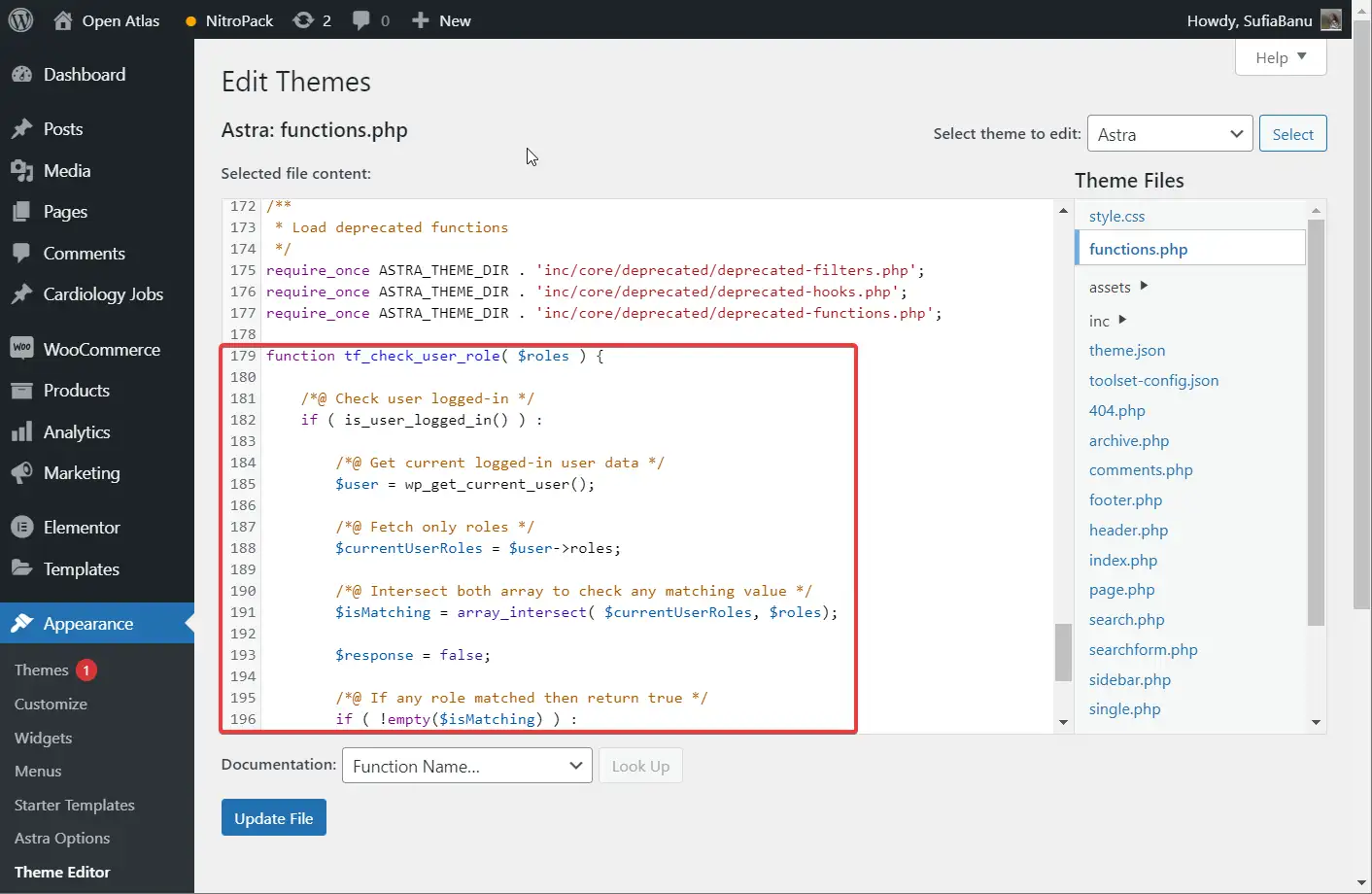
4.隱藏除管理員以外的所有用戶的管理欄
可以說,管理員是 WordPress 網站上最活躍的用戶。 快速訪問重要頁面可能是一件好事。 在這種情況下,您可能只想為管理員啟用工具欄。
以下是為除管理員之外的所有用戶隱藏 WordPress 管理欄的方法:
使用插件
這非常容易。 在您的網站上激活“隱藏用戶角色上的管理欄”插件。 然後轉到Settings → Hide Admin Bar Settings → Hide Admin Bar for Selected User Roles 。 現在,選擇除管理員之外的所有用戶角色。 保存您的設置。
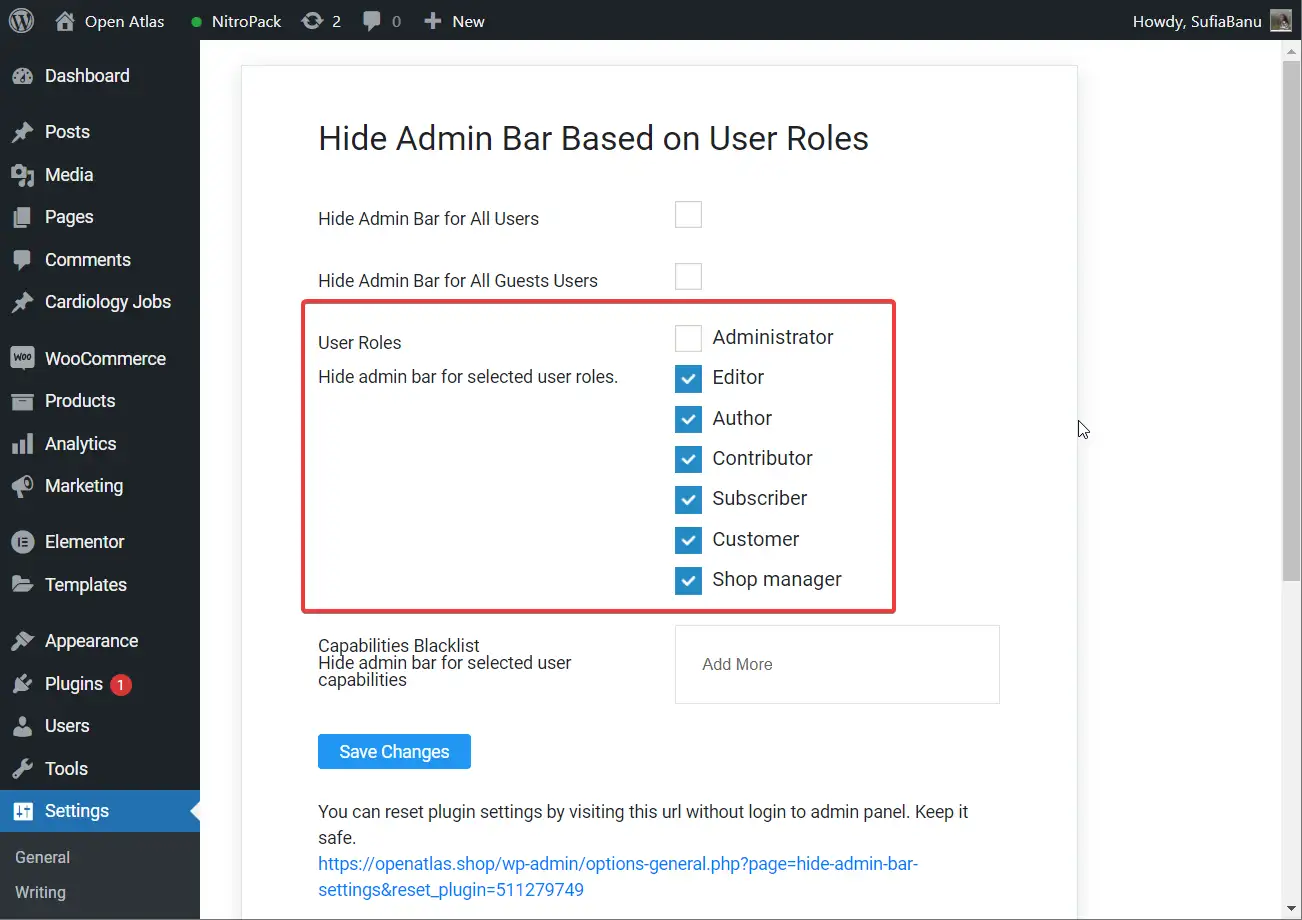
使用代碼
您可以在不使用插件的情況下隱藏除管理員之外的所有用戶的管理欄。 您需要做的就是將以下代碼片段添加到主題的 functions.php 文件中:
add_action('after_setup_theme', 'remove_admin_bar'); function remove_admin_bar() { if (!current_user_can('administrator') && !is_admin()) { show_admin_bar(false); } } 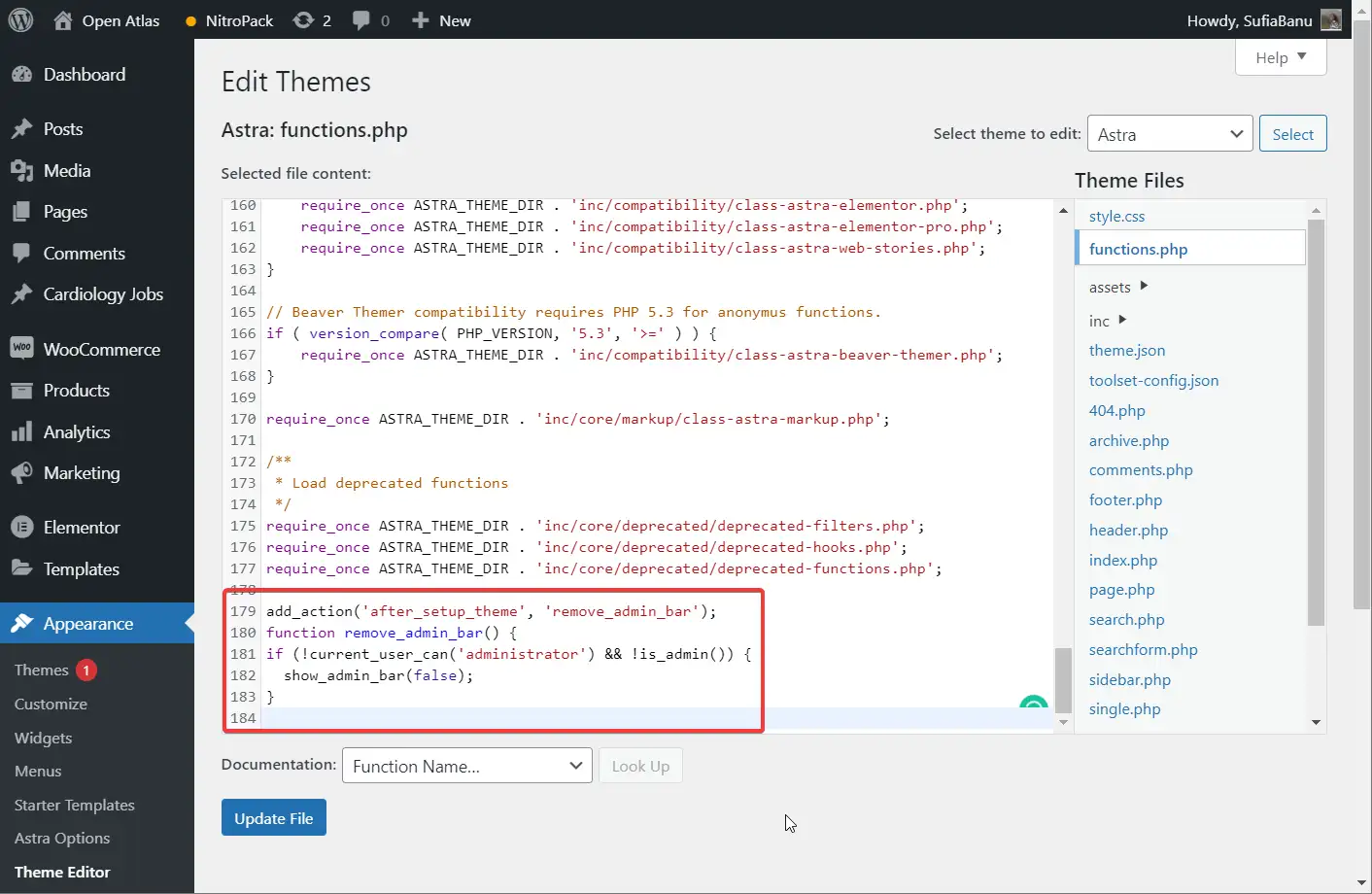
每次有人登錄您的 WordPress 網站時,代碼都會檢查用戶角色。 如果不是管理員,則阻止用戶查看管理欄。
就是這樣,伙計們! 現在您知道如何隱藏 WordPress 管理欄了。
專業提示:如果您只是想整理管理欄,那麼您可以對其進行自定義。 只需刪除您不需要的部分並添加您需要的部分。 我們對此有單獨的指南。 看一看——如何自定義 WordPress 工具欄。
關於如何在 2022 年隱藏 WordPress 管理欄的最終想法
WordPress 管理欄是一個有用的工具,但有時它的弊大於利。 因此,刪除它可能是一個好主意。 您始終可以通過簡單地刪除最初幫助您隱藏它的插件或代碼片段來重新啟用它。
如果您確實需要啟用它,請記住在進行任何修改之前備份您的站點。
您是否成功隱藏了 WordPress 管理欄? 您面臨任何挑戰嗎? 在下面的評論部分讓我們知道。
